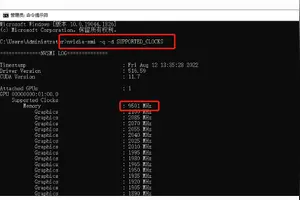1.Win10系统下怎么给电脑设置双屏显示
在桌面空白位置右键,选择显示设置,在下方的“多显示器”中可以选择“复制这些显示器 ”或“扩展这些显示器”,前者是所有屏幕显示同样的内容而后者是所有屏幕拼接在一起显示内容。点下方应用生效。
首先确认笔记本包含外接的显示端口,比如VGA,HDMI等。这样便于外接显示器,实现双屏显示。
2、连接上外接显示器,这样硬件方面就具备了双屏显示的条件了。
3、接下来是软件的设置。可以使用快捷键进行配置,比如dell的快捷键是fn+f1,不过因为笔记本不同快捷键也不同。因此介绍软件的配置方法。打开控制面板中设置选项,查看显示设置,
4、配置多显示器的方式为扩展这些显示器。选中第二显示器后就可以设置显示器的显示参数了。
5、保持以上的配置信息,双显示屏显示win10界面就出现了。不仅显示内容扩展了,操作起来也是更加得心应手。连接好的实例如图。
2.win10笔记本怎么设置双屏显示
具体设置步骤如下:
首先必须拥有另外一台显示器。
1、调出设置界面【快捷键】window键 + p
2、另外一种,进入设置界面的方法。
通过通知栏=》投影
这个界面的功能还是解释下。
仅电脑屏幕(仅电脑显示,第二个屏幕不显示。)
复制(第二个屏幕显示与电脑一样的内容。)
扩展(第二个屏幕成为电脑的扩展区域。也就是第二屏幕)
仅第二屏幕(电脑不显示内容,仅第二屏幕显示电脑的内容。也就是一般常用的使用投影仪的设置。)
3、设置显示屏分辨率
4、说明显示设置每一项的说明。
5、在显示中“高级显示设置”
(第二屏分辨率,第一次连接时不一定是最佳的分辨率。需要设置。)
要注意的是老显示器,可能最大显示分辨率不够高。
3.win10分屏时怎么设置切换两个屏幕时不需要点那个分屏就可以切换操
Alt+Tab,刚才我也在为这个问题困惑,之后看到了w10快捷键大全,试了下,Alt+Tab可以达到左右分屏的快捷切换,但是需要注意,其本质还是任务栏窗口切换,就我目前的了解,有两点需要知道:第一点:Alt+Tab同时按下立即同时释放,则默认在最近激活的两个窗口切换,所以如果你的左右分屏是最近运行的两个窗口,实现流畅切换完全没问题,需要注意的是如果你中间激活了其他窗口,那么第二点可以快速帮你恢复之前的状态;第二点:Alt+Tab同时按下后一直按住Alt键,然后点击Tab键可以从左到右快速选择任务栏的所有窗口,知道这一点对于摆脱鼠标只用键盘流畅切换也是很有必要的。
再多说一点,其实可以考虑建立多个桌面,保持一个桌面只运行分屏的两个窗口,其他不常用的窗口放到另一个桌面,再用桌面切换快捷键实现切换,这也是流畅操作的一个思路,但我没试过,你可以试试 。最重要的是,马上操作试试看呗!希望对你有帮助。
4.Win10开始菜单和开始屏幕怎么切换
首先,win10已经取消了win8的开始屏幕,变成了开始菜单。我们只能使用全屏的开始菜单来充当开始屏幕。当然如果你是win10的平板电脑的话,你可以打开平板电脑模式。
————————————
一、打开平板电脑模式:
————————————
打开平板电脑模式之后,win10将会自动变成开始屏幕的开始菜单。
1、进入点击通知图标——所有设置——系统——平板电脑模式——将设备用做平板电脑室使windows更兼容触摸功能【开】。
2、点击开启之后如图所示,所有应用全部最大化。
——————————————
二、全屏开始菜单:
1、刚开始点击win10的菜单是这样子的。
2、如果你想使用全屏的win10开始菜单,在右下角点击通知图标,点击下方所有设置——个性化——开始——使用全屏开始菜单 【开】即可。
3、打开后开始菜单就变成这样了:
转载请注明出处windows之家 » win10如何设置切屏
 windows之家
windows之家